Rapport de compétences au D1
Il est possible d'imprimer les rapports de compétences du D1 pour les élèves via un template de bulletin particulier dans Cabanga.
Il y a quelques configurations / encodages à réaliser.
1. En tant qu'admin, encoder les décisions d'orientation
Pour encoder les orientations D1, rendez-vous dans "Bulletins - Orientation D1", sélectionnez, la classe, la décision et la date de la décision.
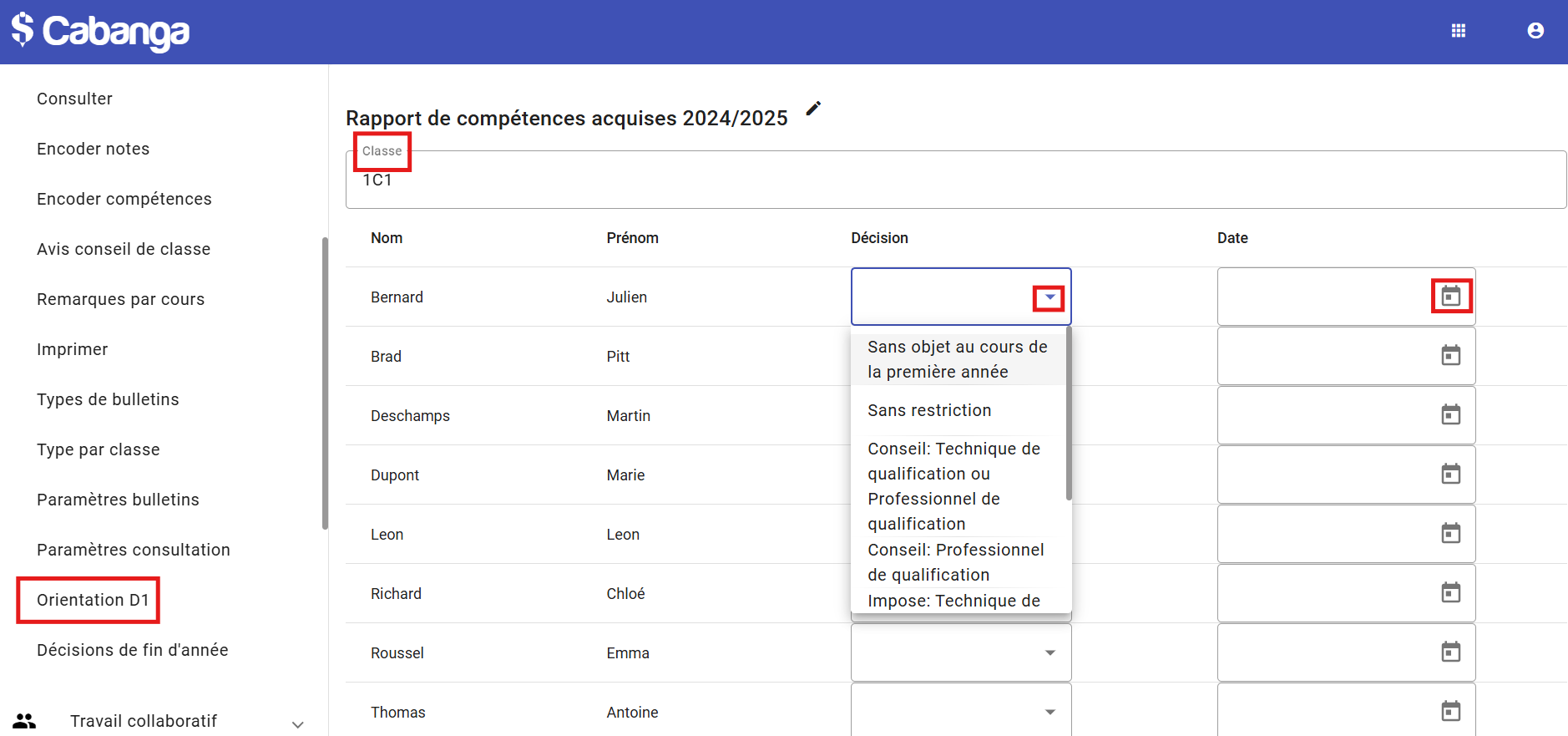
Vous aurez les choix suivants :
✅ Sans objet durant la première année
✅ Sans restriction
✅ Conseil : Technique de qualification ou Professionnel qualifiant
✅ Conseil : Professionnel qualifiant
✅ Impose : Technique de qualification ou Professionnel qualifiant
✅ Impose : Professionnel qualifiant
✅ Impose : 2S avec un PIA
Sélectionnez la date dans la troisième colonne
2. Toujours en admin, ajouter une période pour l'encodage des résultats

Par exemple, une période que vous nommez "compétences", pour laquelle la note max serait égale à 1 (on ne va y encoder que des lettres -> A, NA, (EVA).
Vérifiez bien que ces lettres qui doivent être encodées soient bien autorisées dans l'onglet "Notes autorisées" du bulletin correspondant.
(Il ne faut encoder ces données que dans les bulletins relatifs aux classes de 1ère et 2e année)
3. En tant qu'enseignant, encoder les résultats.
Chaque enseignant du D1 peut alors aller encoder A/NA pour chacune de ses compétences via la page Bulletin / Encoder compétences.
4. Impression des rapports de compétences
Il est possible d'imprimer le rapport de compétences en modifiant le modèle du bulletin des 1ères ou 2e années et en choisissant "Rapport de compétences D1".
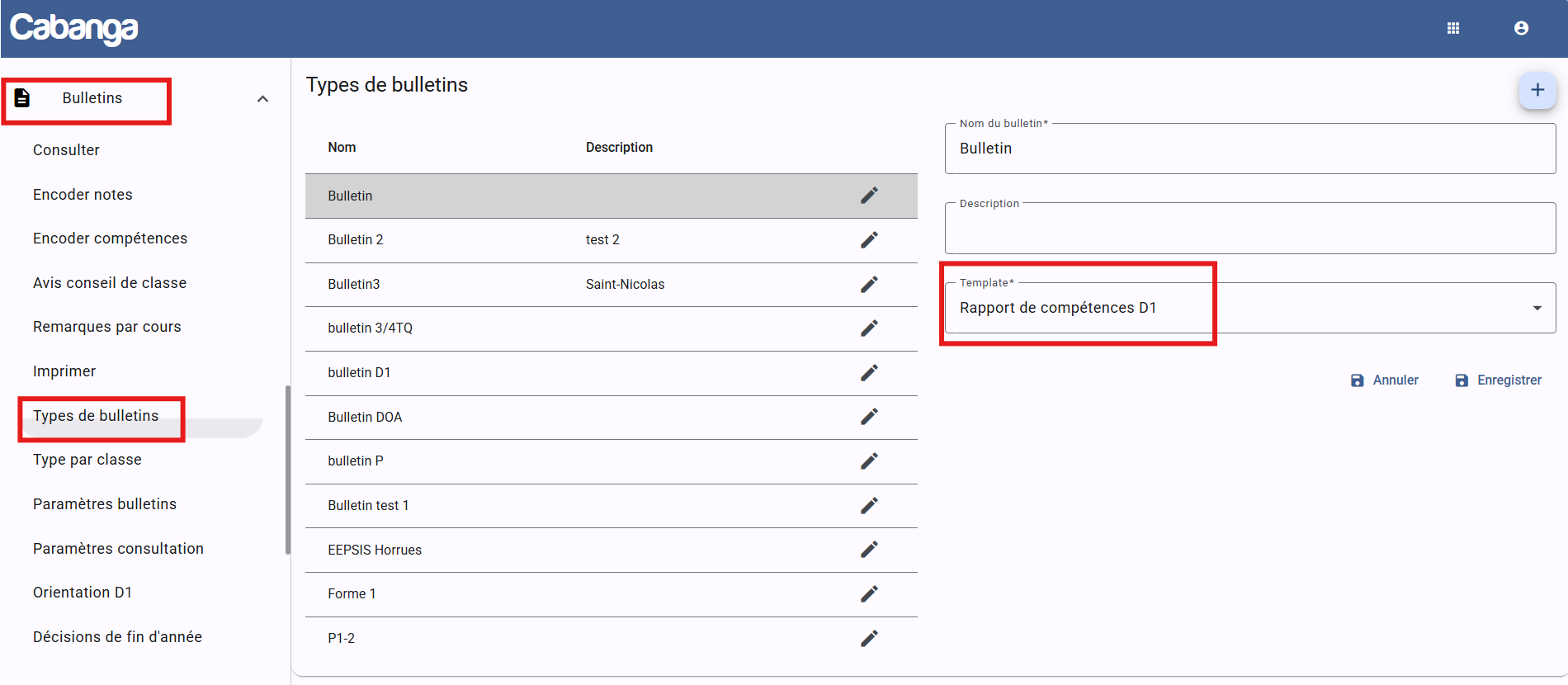
Vous imprimez ensuite le rapport comme un bulletin classique dans Bulletins / Imprimer.
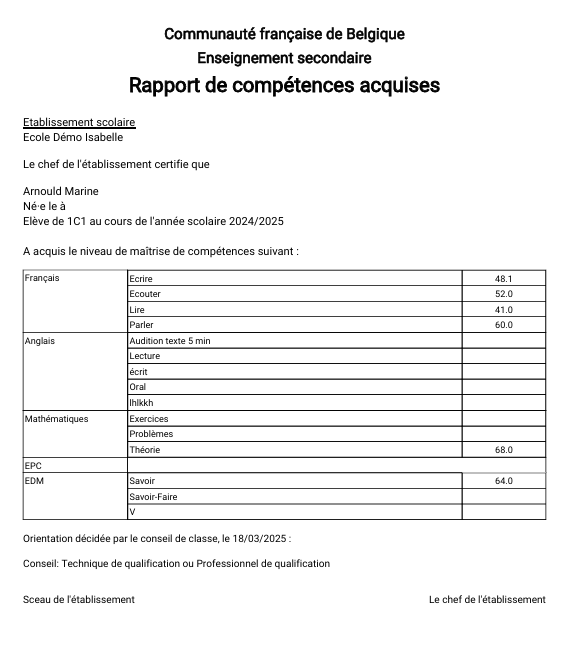
Remarque 1 : Une fois les rapports imprimés, remettez le template d'origine pour le type de bulletin en question.
Vous pouvez modifier le template du bulletin autant de fois que vous le souhaitez dans la journée, en cours d'année, ça n'a aucun impact sur les résultats encodés. C'est juste le design qui est modifié.
Remarque 2 : Vous pouvez éventuellement décocher le paramètre "Inclure lors de la génération du PDF" pour la période "Compétences" si vous ne voulez pas qu'elle apparaisse à l'impression des bulletins classiques.